Dlaczego dysk flash nie jest wyświetlany? Jak odzyskać dysk flash, jeśli jest nieczytelny
Po podłączeniu zewnętrznego dysku USB lub dysku flash, natychmiast pojawi się on w Eksploratorze (moim komputerze) i będzie wyświetlany jako dysk lokalny. Czasami jednak po podłączeniu dysku flash USB do komputera dysk może nie pojawić się w „moim komputerze”, dotyczy to również kart pamięci SD i microSD. Jeśli dysk flash nie pojawia się w Eksploratorze plików, możesz wypróbować poniższe rozwiązania, aby ponownie włączyć dysk zewnętrzny w Eksploratorze plików. Przed przetestowaniem tych rozwiązań zalecam odłączenie dysku flash, ponowne uruchomienie komputera i ponowne podłączenie dysku flash, aby sprawdzić, czy pojawi się na tym komputerze.
Dodawanie litery dysku do dysku zewnętrznego
- Naciśnij kombinację przycisków Wygraj + R i wejdź discmgmt.msc aby wejść do zarządzania dyskami.
- W sekcji „Zarządzanie dyskami” sprawdź, czy Twój dysk zewnętrzny (dysk flash) ma literę. Jeśli istnieje litera dysku, pojawi się ona obok nazwy dysku, jak pokazano na obrazku poniżej. Jeśli nie ma litery, musisz wykonać kolejne kroki.
- Kliknij prawym przyciskiem myszy na dysku flash, który chcesz wyświetlić w Eksploratorze Mój komputer, a następnie kliknij „ Zmień literę dysku lub ścieżkę".

- Naciśnij przycisk Dodać. Po kliknięciu przycisku „Dodaj” otworzy się okno dialogowe „ Dodaj literę dysku"Lub"Ścieżka Jak widać na obrazku poniżej, system Windows 10 automatycznie przypisuje literę dysku do wybranego dysku flash, ale możesz wybrać własną literę, klikając strzałkę w dół obok litery dysku. Kliknij OK, aby zakończyć proces.

Pokaż puste dyski w Moim komputerze
Parametr we właściwościach folderu może przywrócić wyświetlanie dysku flash w „moim komputerze”. Opcja służy do ukrywania pustych dysków w Eksploratorze.
- Otwórz Mój komputer. Kliknij Plik, Następnie Opcje.

- Przejdź do zakładki Pogląd I usunąć kleszcz Ukryj puste dyski. Kliknij stosować, jeśli pendrive nie pojawi się nawet po zastosowaniu powyższych rozwiązań spróbuj podłączyć go do innego komputera i sprawdź czy tam się pojawia.

Witam wszystkich, drodzy przyjaciele! Jeden z naszych gości miał bardzo interesujący problem po aktualizacji do nowego systemu operacyjnego Windows 10.
Problem polegał na tym, że po podłączeniu dowolnego nośnika urządzenia przenośnego, takiego jak pendrive czy dysk twardy, Windows po prostu go nie widział.
Warto zauważyć, że problem ten występuje również we wcześniejszych wersjach systemu Windows 7/8/8.1.
Dzisiaj postaramy się rozwiązać ten problem i pomóc nie tylko naszemu przyjacielowi, ale także wszystkim innym, którzy mają podobną sytuację.
System Windows nie widzi dysku flash - przyczyny
Najpierw ustalmy, co może być przyczyną tego problemu.
W sumie są cztery powody:
- W systemie Windows sterownik portu USB jest zainstalowany nieprawidłowo lub jest wyłączony;
- Niedziałający/wadliwy port USB w samej obudowie;
- Nieprawidłowo zainstalowane sterowniki samego dysku flash;
- Dysk flash jest po prostu uszkodzony (jego korpus fizyczny jest uszkodzony);
- Dysk flash został nieprawidłowo sformatowany.
Przyjrzyjmy się każdemu z powodów osobno.
Problemy ze sterownikami portów
Oczywiście najpierw powinieneś sprawdzić, jaka jest dokładnie przyczyna: na dysku flash lub w komputerze.
Aby to zrobić, powinieneś wypróbować kilka różnych portów. Jeśli po podłączeniu do co najmniej jednego z nich pojawi się dysk flash, problem leży w komputerze. Jeśli nie, problem dotyczy samego dysku flash.
Możesz to również sprawdzić, przechodząc do zarządzania dyskami. Do tej sekcji konsoli zarządzania możesz wejść, naciskając kombinację klawiszy Win+R i wpisując ten kod bez cudzysłowów w wyświetlonym oknie: „diskmgmt.msc”.
Jeśli po otwarciu Zarządzania dyskami zobaczysz, że dysk wymienny jest wyświetlany w programie, najprawdopodobniej występuje problem z samym nośnikiem.
 Zdecydowanie powinieneś spróbować podłączyć dysk flash do innego komputera.
Zdecydowanie powinieneś spróbować podłączyć dysk flash do innego komputera.
Co zrobić, jeśli dysk flash nie jest widoczny na żadnym porcie?
Powinieneś upewnić się, że porty są włączone, a sterowniki są poprawnie zainstalowane.
Aby to zrobić, otwórz pasek zadań, znajdź tam Sprzęt i dźwięk, a następnie w sekcji „Urządzenia i drukarki” wybierz Menedżer urządzeń (istnieje inny sposób: Win + R i wpisz devmgmt.msc).
Po otwarciu Menedżera urządzeń interesuje nas zakładka „Kontrolery USB”. Tutaj zostaną wyświetlone wszystkie urządzenia na Twoim komputerze, które są odpowiedzialne za akceptowanie podłączonego urządzenia USB.
 Jeśli obok przynajmniej jednej z ikon widzisz okrąg ze strzałką skierowaną w dół, oznacza to, że to urządzenie nie jest włączone.
Jeśli obok przynajmniej jednej z ikon widzisz okrąg ze strzałką skierowaną w dół, oznacza to, że to urządzenie nie jest włączone.
 Kliknij go prawym przyciskiem myszy i wybierz „Zaangażuj”. Na przykład jako moduł radiowy Bluetooth.
Kliknij go prawym przyciskiem myszy i wybierz „Zaangażuj”. Na przykład jako moduł radiowy Bluetooth.
 Jeśli obok ikony widzisz żółty trójkąt, oznacza to, że sterownik nie działa poprawnie lub w ogóle go nie ma.
Jeśli obok ikony widzisz żółty trójkąt, oznacza to, że sterownik nie działa poprawnie lub w ogóle go nie ma.
 W takim przypadku konieczne będzie skorzystanie ze standardowego asystenta aktualizacji i instalacji sterowników.
W takim przypadku konieczne będzie skorzystanie ze standardowego asystenta aktualizacji i instalacji sterowników.
Najpierw powinieneś spróbować zaktualizować sterowniki. Aby to zrobić, kliknij prawym przyciskiem myszy i wybierz „Aktualizuj sterowniki...”.
 Jeśli program powie, że nie znaleziono żadnych sterowników, będziesz musiał samodzielnie poszukać sterowników na stronie internetowej producenta płyty głównej.
Jeśli program powie, że nie znaleziono żadnych sterowników, będziesz musiał samodzielnie poszukać sterowników na stronie internetowej producenta płyty głównej.
Jeśli po wszystkich powyższych krokach okaże się, że jeden z portów nadal nie działa, problem prawdopodobnie polega na tym, że styki portu po prostu odłączyły się od płyty głównej (efekt nieostrożnego obchodzenia się z komputerem).
W takim przypadku będziesz musiał zabrać komputer do centrum serwisowego lub technika, aby mógł przylutować ci nowy port USB.
Problemy ze sterownikami dysków flash
Przejdźmy teraz do punktu krzywych sterownika pendrive’a. Tutaj należy zrobić to samo, co z portem USB.
Możesz także zaktualizować sterownik w podsekcji „Urządzenia dyskowe”.
 Ale najpierw spróbuj sformatować dysk flash. To naprawdę może pomóc.
Ale najpierw spróbuj sformatować dysk flash. To naprawdę może pomóc.
OSTRZEGAMY, że wszystkie informacje znajdujące się na dysku USB znikną (skasowane), zatem wszelkie czynności wykonujesz na własne ryzyko i ryzyko.
Przejdźmy więc do zarządzania dyskami (pamiętajcie: Win+R>dismgmt.msc). Kliknij prawym przyciskiem myszy dysk wymienny i wybierz „Formatuj...”. Wybieramy system plików FAT32 i domyślny rozmiar klastra.
 W polu etykiety woluminu możesz wpisać wszystko: będzie to nazwa Twojego dysku flash w przyszłości.
W polu etykiety woluminu możesz wpisać wszystko: będzie to nazwa Twojego dysku flash w przyszłości.
Jeśli szybkie formatowanie nie pomoże, spróbuj odznaczyć to pole. Proces będzie dłuższy, ale głębszy.
Przejdźmy teraz do ponownej instalacji sterowników dysku flash.
Bez wahania od razu przejdź na oficjalną stronę producenta swojego dysku flash i pobierz do niego sterownik (zwykle sterowniki znajdują się w zakładce Wsparcie).
Kiedy zaczniesz instalować sterownik, możesz zostać poproszony o jego usunięcie (lub od razu ponowne zainstalowanie). Zrób to najpierw, a następnie zainstaluj sterownik ponownie za pomocą tego samego programu.
Sprawdzanie dysku pod kątem błędów
Można tego dokonać korzystając z wbudowanych możliwości systemu operacyjnego.
Kliknij prawym przyciskiem myszy dysk USB i przejdź do sekcji „właściwości”.
 Przejdź do sekcji „Usługa” i kliknij „Uruchom sprawdzanie”.
Przejdź do sekcji „Usługa” i kliknij „Uruchom sprawdzanie”.
 Zaznacz dwa pola i kliknij „Uruchom”.
Zaznacz dwa pola i kliknij „Uruchom”.
 Po zakończeniu sprawdzania kliknij „Zamknij”.
Po zakończeniu sprawdzania kliknij „Zamknij”.
Znajdź VID/PID swojego dysku flash
Jeśli komputer nadal nie rozpoznaje dysku flash, najprawdopodobniej wystąpił problem z znajdującymi się na nim danymi.
Po podłączeniu nowego urządzenia komputer zapisuje wszystkie dane na jego temat w rejestrze, ale czasami narzędzia czyszczące rejestr próbują naprawić rejestr, który już działa normalnie.
Powinniśmy usunąć wartość dysku flash z rejestru. Aby to zrobić, naciśnij Win + R i wpisz w polu regedit.
Naciskamy Enter i menu rejestru pojawia się przed nami.
 W rejestrze szukamy tych dwóch oddziałów:
W rejestrze szukamy tych dwóch oddziałów:
- HKEY_LOCAL_MACHINE\SYSTEM\CurrentControlSet\Enum\USB;
- HKEY_LOCAL_MACHINE\SYSTEM\CurrentControlSet\Enum\USBSTOR.
 W tych gałęziach należy usunąć wszystkie foldery, których nazwy zawierają VID/PID. VID to identyfikator producenta, a PID to identyfikator urządzenia.
W tych gałęziach należy usunąć wszystkie foldery, których nazwy zawierają VID/PID. VID to identyfikator producenta, a PID to identyfikator urządzenia.
 Jeśli znasz VID i PID konkretnego uszkodzonego dysku flash, możesz usunąć tylko odpowiedni folder.
Jeśli znasz VID i PID konkretnego uszkodzonego dysku flash, możesz usunąć tylko odpowiedni folder.
Usunięcie tych folderów nie ma żadnego wpływu na działanie dysku USB, ale po podłączeniu komputer spróbuje ponownie odczytać jego dane.
Możesz znaleźć VID/PID swojej pamięci Flash za pomocą chińskiego programu, takiego jak ChipGenius lub jego prostszego odpowiednika CheckUDisk.
 Programy te potrafią wykryć dane urządzenia, nawet jeśli nie są one rozpoznawane przez komputer.
Programy te potrafią wykryć dane urządzenia, nawet jeśli nie są one rozpoznawane przez komputer.
Uszkodzenia mechaniczne i sposoby ich eliminacji
Jeśli to Ci nie pomoże, a dysk Flash nie zostanie rozpoznany przez żaden z portów ani komputerów, problem prawdopodobnie polega na tym, że urządzenie jest po prostu zepsute.
Wynika to z nieostrożnego obchodzenia się z nim (każdy lubi ostro wyciągać go z portu).
Możesz naprawić urządzenie, jeśli przynajmniej raz w życiu widziałeś płytkę drukowaną przedmiotu.
Jeśli nie masz pojęcia, co znajduje się w środku dysku flash, radzę skontaktować się ze specjalnym warsztatem.
Wiele takich warsztatów jest wyposażonych w specjalne urządzenia, które umożliwiają dostęp do pamięci pendrive'a (poprawnie zwanego „chipem pamięci”) i tym samym odczytanie danych.
Cóż, jeśli masz przynajmniej pojęcie o naprawach, możesz zacząć. Będziemy naprawiać „wtyczkę” USB.
Będziesz potrzebować lutownicy, przecinaków do drutu, noża i śrubokręta. Przydałaby się też lupa, bo wszystko na planszy jest bardzo małe.
Najpierw rozwiń urządzenie i wyjmij jego zawartość. Przyjrzyj się uważnie tablicy.
 Jeśli zauważysz choć jedną rysę, możesz od razu zanieść ją do specjalnego warsztatu, bo nie będzie sensu jej naprawiać.
Jeśli zauważysz choć jedną rysę, możesz od razu zanieść ją do specjalnego warsztatu, bo nie będzie sensu jej naprawiać.
Jeśli nie znajdziesz żadnych nieprawidłowości, możesz przejść dalej.
Teraz powinieneś zabrać stary, niepotrzebny przewód z wtyczką USB. Odetnij przewód kilka centymetrów od wtyczki. Będą 4 przewody.
 Rozsuń je w odległości około pół centymetra. Przylutuj przewody do płytki. Aby to zrobić, umieść pendrive tak, aby jego wtyczka była skierowana w Twoją stronę, a dwa kwadratowe otwory we wtyczce były skierowane do góry.
Rozsuń je w odległości około pół centymetra. Przylutuj przewody do płytki. Aby to zrobić, umieść pendrive tak, aby jego wtyczka była skierowana w Twoją stronę, a dwa kwadratowe otwory we wtyczce były skierowane do góry.
Teraz lutujemy przewody do styków w ścisłej kolejności od lewej do prawej: czarny, zielony, biały, czerwony. Jeśli nieprawidłowo lutujesz, urządzenie się wypali.
 Teraz włóż lutowaną wtyczkę do komputera, a jeśli komputer wykryje dysk flash, natychmiast wykonaj kopię zapasową danych.
Teraz włóż lutowaną wtyczkę do komputera, a jeśli komputer wykryje dysk flash, natychmiast wykonaj kopię zapasową danych.
 W przyszłości nie będziesz już mógł korzystać z tego dysku i będziesz musiał kupić nowy.
W przyszłości nie będziesz już mógł korzystać z tego dysku i będziesz musiał kupić nowy.
Jeśli komputer nie rozpoznaje urządzenia, to w tym przypadku również należy je zanieść do specjalisty.
Program D-Soft Flash Doctor
Inną przyczyną może być nieprawidłowe sformatowanie dysku USB lub formatowanie zostało przerwane.
W takim przypadku komputer rozpozna urządzenie, ale poprosi o jego sformatowanie.
Tutaj może pomóc D-Soft Flash Doctor. Oprogramowanie jest bardzo wygodne, nie wymaga instalacji i można je znaleźć w Internecie. Program jest całkowicie darmowy.
 Flash Doctor wyszukuje błędy na dysku Flash z pominięciem jego sterowników i naprawia je.
Flash Doctor wyszukuje błędy na dysku Flash z pominięciem jego sterowników i naprawia je.
Narzędzie może także nagrywać obrazy dysków (na wypadek, gdybyś potrzebował rozruchowego dysku flash USB).
Zasadniczo to narzędzie formatuje dysk, ale tak, jakby mylił go ze zwykłym urządzeniem Plug'n'Play. Po sformatowaniu urządzenie powinno działać.
Odzyskiwanie utraconych plików
Jeśli z jakiegoś powodu przypadkowo usunąłeś pliki z dysku flash, kilka programów może Ci pomóc. Jednym z nich jest Undelete360.
 Może odzyskać pliki, ale tylko wtedy, gdy dysk USB nie został sformatowany.
Może odzyskać pliki, ale tylko wtedy, gdy dysk USB nie został sformatowany.
Inny program, CardRecovery, może odzyskać pliki tylko z dysków flash. Nie powinieneś oczekiwać od niej więcej.
 Kolejnym programem jest PhotoRec. Mogą z niego korzystać tylko profesjonaliści, ponieważ jest on całkowicie oparty na wierszu poleceń.
Kolejnym programem jest PhotoRec. Mogą z niego korzystać tylko profesjonaliści, ponieważ jest on całkowicie oparty na wierszu poleceń.
 Ale jest też program plus, który działa bardzo szybko i przywraca dowolne formaty.
Ale jest też program plus, który działa bardzo szybko i przywraca dowolne formaty.
I na koniec ulubiony przez wszystkich gigant odzyskiwania danych – Recuva firmy Piriform.
 Program jest przyjemny dla oka i nawet początkujący użytkownik komputera PC jest w stanie go zrozumieć. Ponadto jest bezpłatny i istnieje wersja w języku rosyjskim.
Program jest przyjemny dla oka i nawet początkujący użytkownik komputera PC jest w stanie go zrozumieć. Ponadto jest bezpłatny i istnieje wersja w języku rosyjskim.
Jeśli nic ci nie pomoże, pozostaje tylko jedno do zrobienia - wyrzuć pendrive'a i zapomnij o nim, ponieważ po tylu próbach jego przywrócenia zabranie go do naprawy będzie kosztować więcej niż zakup nowego.
Mamy nadzieję, że ta instrukcja Ci pomogła. I jeszcze jedna wskazówka: zawsze twórz kopie zapasowe danych z dysków USB. Do zobaczenia!
Komputer nie widzi dysku flash. Technologia nie może działać wiecznie. Może być kilka powodów:
1) złącza przednie komputera nie są podłączone do płyty głównej;
2) nie ma wystarczającej ilości jedzenia;
3) awaria sterownika systemowego;
4) wirusy;
5) konflikt systemu plików;
6) awaria sprzętowa napędu.
Prawie wszystkie problemy można „leczyć” za pomocą improwizowanych środków, a mianowicie narzędzi systemu komputerowego. Przyjrzyjmy się szczegółowo każdemu podziałowi.
Powód 1: Nieaktywne gniazdka i brak zasilania
Jeśli dysk flash nie otwiera się na komputerze po podłączeniu do przednich złączy jednostki systemowej, sprawdź dodatkowo gniazda do podłączenia zestawu słuchawkowego (słuchawek).
Jeśli milczą, oznacza to, że producenci nie zadali sobie trudu podłączenia bloku gniazd do płyty głównej podczas montażu komputera. Jeśli komputer jest na gwarancji, możesz złożyć skargę do sprzedawcy dotyczącą złej jakości montażu. Alternatywnie użyj tylnych portów.
Drugi niuans to niewystarczające zasilanie złączy, dlatego pendrive „miga”, tj. losowo rozpoznany/zniknięty. Najprawdopodobniej winni są monterzy, którzy schrzanili podłączanie ich do płyty głównej, nie wpuszczając całkowicie kabla w odpowiedni rowek.
W takim przypadku ponownie musisz odwiedzić centrum serwisowe lub sprzedawcę. Jeśli jednak masz doświadczenie w składaniu komputera PC, spróbuj zrobić to sam.
Jeśli po wszystkich manipulacjach nic się nie stanie, problem leży gdzie indziej.
Powód 2: sterowniki
Każdy pendrive początkowo przechowuje w pamięci sterownik, który jest automatycznie instalowany po podłączeniu urządzenia. Jednak system Windows może okresowo ulegać awariom, powodując cierpienie przeciętnego użytkownika. Aby naprawić sytuację, wymagany będzie następujący zestaw manipulacji.
Aby rozpocząć, kliknij prawym przyciskiem myszy „Mój komputer” i przejdź do „Właściwości”.
Wyświetli się lista kilku zakładek, z których należy wybrać „Sprzęt” i przejść do „Menedżera urządzeń”.
Przewiń listę, aż znajdziemy kontrolery USB. Listę rozwijamy klikając na „+” i wyświetlamy pełną listę urządzeń, które są podłączone lub zostały raz podłączone przez wymagane złącze.
Następnie będziesz musiał rozegrać tak zwany test uwagi. Podłączamy dysk i czekamy, aż lista sterowników zacznie migać. Jeden z komponentów zmieni nazwę. To jest nasz winowajca i trzeba go wyeliminować.
Aby to zrobić, kliknij go prawym przyciskiem myszy i wybierz „Usuń”. Potwierdź swoje zamiary, a następnie włóż ponownie dysk flash. Kierowca zostanie odebrany automatycznie. W zdecydowanej większości przypadków to pomaga.
Powód 3: wirusy i trojany
Chociaż system wymaga sprawdzania urządzeń pod kątem oprogramowania szpiegującego, niewiele osób to robi i płacą za to, powodując nieprawidłowe działanie systemu. To bardzo proste: wirus podmienia „natywny” sterownik automatycznego uruchamiania na zmodyfikowany, co może skutkować wyświetleniem komunikatu „Odmowa dostępu”.
Dlatego jeśli dysk flash nie uruchamia się , robimy co następuje.
Otwórz „Mój komputer” i wpisz literę urządzenia w pasku adresu (wszystko jest jak na zrzucie ekranu, z zachowaniem znaków). Litera dysku może się różnić.
Więc dostałeś się do środka. Ale teraz musisz wyświetlić ukryte pliki, aby uzyskać dostęp do automatycznego uruchamiania. Aby to zrobić, wybierz „Usługa” i z listy, która się otworzy, wybierz „Opcje folderów”.
Nas interesuje zakładka „Widok”. Przewiń suwak na sam dół, aż znajdziesz ustawienie „Ukryj pliki systemowe...”. Odznaczamy tę pozycję, jednocześnie przełączając system na możliwość pokazywania ukrytych plików.
Czy sprawdziłeś? Świetnie. Włóż ponownie cierpiące urządzenie i kontynuuj pracę.
Powód 4: Konflikt partycji
Zdarzają się też inne zdarzenia. Na przykład włożyłeś dysk do komputera. System rozpoznał go i wydał odpowiedni „tyn-dyn”. Na pasku zadań na dole pojawiła się charakterystyczna ikona, jednak Windows z jakiegoś powodu nie chce przypisać litery partycji. Jak sobie z tym poradzić?
Aby rozpocząć, kliknij Start i przejdź do Panelu sterowania.
Aby ułatwić obsługę, po lewej stronie okna wybierz opcję „Przełącz do widoku kategorii”. Chociaż jeśli jest już włączony, nie ma potrzeby wykonywania żadnych manipulacji. Musimy dostać się do „Administracja”.
Ważny: wszelkie manipulacje muszą być wykonywane wyłącznie w imieniu administratora. W przeciwnym razie system nie zaakceptuje zmian.
Wybierz „Zarządzanie komputerem” podwójnym kliknięciem i przejdź dalej.
Oto „odwrotna strona” systemu z różnymi ustawieniami. W żadnym wypadku nie angażuj się w reklamę, jeśli jej nie rozumiesz. Po prostu postępuj zgodnie z naszymi radami.
Komputer nie widzi dysku flash - istnieje rozwiązanie.Cześć. Twój Komputer nie widzi dysku flash , karta pamięci lub dysk twardy i zastanawiasz się co zrobić? Z pewnością każdy użytkownik komputera spotkał się z podobną sytuacją, a nawet więcej.
Dzisiaj pomogę Ci z tym problemem. Powiem ci, jakie problemy występują z wyświetlaniem urządzeń USB i jak je rozwiązać. Nawiasem mówiąc, ostatni artykuł dotyczył odzyskiwania danych z dysku flash. Jeśli jesteś tym zainteresowany, uzupełnij swoją wiedzę.
Komputer nie widzi lub nie wykrywa dysku flash, dysku twardego i karty pamięci. Przyjrzyjmy się możliwym przyczynom tej sytuacji. Na końcu artykułu nie zapomnij obejrzeć wizualnej lekcji wideo na temat uruchamiania dysku flash lub dysku twardego.
Krótki zarys artykułu
- Definicja urządzenia
- Wskaźnik mocy
- Przednie porty USB
- Za mało jedzenia
- USB wyłączone w BIOSie
- Nie rozpoznano urządzenia USB
- Przestarzałe sterowniki
- Wirusy
- Różne systemy plików
- Wniosek
Określenie urządzenia
Pierwszym krokiem jest dokładne określenie, w jaki sposób komputer nie widzi dysku USB. Z tej odpowiedzi będzie jasne, czy jest to możliwe, czy nie.
Aby to zrobić, musisz przejść do Menedżera urządzeń systemu Windows.
Aby do niego wejść, należy kliknąć prawym przyciskiem myszy skrót mój komputer na pulpicie lub w menu Start, przejść do właściwości, kliknąć menedżer urządzeń.
Następnie wybierz urządzenia dyskowe.
Dotarliśmy do menedżera urządzeń i zakładki urządzenia dyskowe. Jeśli na tej liście pojawi się Twój dysk flash lub karta pamięci, istnieje duże prawdopodobieństwo, że uda Ci się odzyskać zapisane na nim dane. Jeśli nie ma tam dysku flash, najprawdopodobniej kontroler karty pamięci jest przepalony. Zalecam próbę podłączenia urządzenia USB do innych komputerów.
Jeśli nic się nie zmieni, a dysk flash nadal nie będzie widoczny, przyczyną problemu jest prawdopodobnie uszkodzony kontroler. Jest mało prawdopodobne, że wyciągniesz dane z takiego urządzenia USB; możesz oczywiście skontaktować się ze specjalnymi instytucjami, które to robią (nie są one we wszystkich miastach), ale pobiorą od Ciebie porządną sumę za tę pracę. Zastanów się więc, czy tego potrzebujesz, czy nie.
Twój dysk flash jest widoczny jako urządzenie, ale nie pojawia się na moim komputerze ani w Eksploratorze lub prosi o sformatowanie. Aby to zrobić, przejdź do zarządzania dyskami. Aby się do niego dostać, musisz wykonać następujące kroki. Oto zrzuty ekranu dla przejrzystości:
Urządzenie wyświetla się, zapisuje swój wolumin i system plików - jest gotowe do użycia i działa normalnie.
Urządzenie wyświetla się, pokazuje swoją pojemność, ale nie wyświetla systemu plików i zapisuje „niezdefiniowane”. Aby z niego skorzystać należy kliknąć prawym przyciskiem myszy w oknie Niezdefiniowane i wybrać Format. Możesz zaznaczyć pole szybkiego formatowania i kliknąć OK. Po sformatowaniu urządzenie powinno działać w normalnym trybie pracy.
Wyświetlane jako urządzenie wymienne, informuje o braku nośnika i nie pokazuje systemu plików. Wszystkie te parametry wskazują, że to urządzenie nie działa prawidłowo, występuje wewnętrzne lub zewnętrzne uszkodzenie sterownika. Trudno odczytać informacje z takiego dysku flash bez specjalnego, drogiego sprzętu.
Wskaźnik mocy
Po podłączeniu dysku flash do komputera powinna zaświecić się mała kontrolka na urządzeniu USB. Jeśli zaświeci się i zacznie migać, oznacza to, że z dyskiem flash wszystko jest w porządku, ale nie z systemem operacyjnym, musisz poszukać w nim przyczyny. Jeśli wskaźnik dysku flash nie świeci się, problem może dotyczyć samego urządzenia lub podłączonego portu komputera.
Przednie porty USB
Zdarzały się przypadki, gdy dysk flash był podłączony do komputera przez przednie porty USB, ale dysk flash nie działał. Być może te USB z przodu są wyłączone lub zapomniały je podłączyć do płyty głównej.
Za mało mocy
Braki zasilania występują głównie przy podłączaniu dysków twardych poprzez przednie porty USB komputera, koncentratory i koncentratory. Najlepiej podłączać takie urządzenia bezpośrednio do złączy USB na płycie głównej, czyli z tyłu komputera. Jeśli korzystasz z koncentratora lub koncentratora USB, odłącz niepotrzebne urządzenia, może to pomóc. Przyczyną może być również zasilacz komputerowy o małej mocy.
USB wyłączone w BIOSie
Ten problem jest rzadki. Głównie w klubach komputerowych i podobnych placówkach rozrywkowych. Po co to jest? Aby uniemożliwić osobie wprowadzenie wirusów oraz pobranie na komputer różnych programów i niepotrzebnych informacji. To raczej środek ochronny. Jeśli jest to komputer domowy, musisz przejść do ustawień i zaznaczyć pole, aby umożliwić uruchamianie urządzeń USB na płycie głównej.
Nie rozpoznano urządzenia USB
Urządzenie USB nie jest rozpoznawane i po podłączeniu dysku flash system operacyjny nadaje mu już używaną literę (oznaczenie woluminu jest w użyciu). Nie zawsze tak się dzieje; są inne przypadki. Aby to naprawić, musisz przejść do panelu sterowania komputera.
Pokazałem jak to wprowadzić powyżej, lub możesz otworzyć okno Uruchom - skrót klawiaturowy Win + R (pole wyboru pomiędzy Ctrl i Alt plus litera R) i wpisać polecenie discmgmt.msc. Przejdź do zarządzania dyskami, znajdź żądane urządzenie - dysk flash, kliknij je prawym przyciskiem myszy i wybierz Zmień literę dysku lub ścieżkę dysku. W wyświetlonym oknie możesz dodać lub zmienić tę literę.
Przestarzałe sterowniki
Możliwe, że Twoje sterowniki są nieaktualne - zaktualizuj je. Aby to zrobić, musisz dowiedzieć się, jaki jest producent i model Twojej płyty głównej. Zwykle jest to napisane na opakowaniu, jeśli je oczywiście zachowałeś. Jeśli nie, skorzystaj z programu Everest lub Aida. Za ich pomocą możesz poznać model swojej płyty głównej i wiele innych przydatnych informacji o swoim komputerze. Po tym, jak dowiesz się wszystkiego, musisz udać się na oficjalną stronę producenta, znaleźć wymaganą płytę główną i pobrać sterowniki dla chipsetu i urządzenia USB, jeśli takie istnieją.
Wirusy
Zdarzały się przypadki, gdy komputer nie rozpoznał dysku flash z powodu wirusów, które pojawiły się w systemie operacyjnym. W tym celu zalecam korzystanie z dobrych programów antywirusowych i wykonywanie pełnego skanowania antywirusowego przynajmniej raz w miesiącu. Jeżeli go nie posiadasz, możesz skorzystać z darmowego antywirusa lub zakupić płatny produkt.
Różne systemy plików
To się zdarza, ale bardzo rzadko. Twój komputer nie widzi dysku flash z powodu konfliktu między systemami plików komputera a dyskiem flash. Większość dysków flash działa w dwóch systemach plików: FAT i FAT32, a dyski twarde działają w systemie NTFS.
Możesz spróbować sformatować dysk flash w innym formacie, na przykład FAT32 lub NTFS. Może po tym wszystko będzie działać dobrze.
Pomocna informacja. Na dysku flash w formacie FAT i FAT32 możesz przesłać informacje w jednym pliku o wielkości nie większej niż 4 gigabajty, a na dysku twardym znacznie więcej. Dlatego jeśli napotkasz taki problem, bądź na to przygotowany i miej go na uwadze.
A na deser obejrzyj krótki samouczek wideo, jak sprawić, by komputer widział dysk flash i dysk twardy. Aby wygodnie i przyjemnie oglądać, polecam obejrzeć ten film na pełnym ekranie, czyli w trybie pełnoekranowym.
Komputer nie rozpoznaje dysku flash i dysku twardego
Prawie wszyscy używają teraz dysków flash USB. Jest to prosty i niezawodny sposób przesyłania i przechowywania informacji. Ale nieprawidłowe działanie tych urządzeń stało się częstym problemem dla wielu użytkowników. Poniżej znajdują się wszystkie możliwe przyczyny problemów i możliwości ich rozwiązania.
Najpierw zostaną opisane prostsze i skuteczniejsze sposoby rozwiązania problemu, dlatego należy postępować zgodnie z zaleceniami w określonej kolejności. Ale nie zapominaj, że niektórych problemów, takich jak poważne uszkodzenia fizyczne, nie da się wyeliminować.
Powody, dla których system nie rozpoznaje urządzenia
Do obsługi urządzenia USB posiada wbudowany specjalny kontroler. Jeśli wystąpi pewna awaria, może ona zostać zablokowana, co uniemożliwi komputerowi rozpoznanie dysku flash.
Przyczyną awarii może być skok napięcia, nagłe usunięcie dysku flash, nieprawidłowe formatowanie itp. Naruszenia tego typu można nadal naprawić, ale w przypadku uszkodzeń mechanicznych lub termicznych nie można przywrócić działania dysku flash.
Możesz zrozumieć, że dysk flash nie jest wykrywany przez komputer na podstawie następujących czynników:
- Urządzenie USB jest podłączone, ale komputer wyświetla komunikat „włóż dysk”;
- Pojawia się komunikat „Urządzenie podłączone, nie wykryte”;
- wysyła żądanie sformatowania dysku flash;
- pojawia się komunikat o błędzie odczytu danych;
- Wskaźnik na dysku świeci się, ale nie jest wyświetlany na komputerze itp.
Przyczyną awarii może być również:
- niedziałające porty USB komputera;
- nieaktualne sterowniki;
- wirusy na urządzeniu;
- awarie ustawień w BIOS-ie;
- różne systemy plików urządzenia USB i komputera;
- przypisanie litery podłączonego dysku twardego do pendrive'a itp.
Kontrola kierowcy
Przede wszystkim musisz sprawdzić, czy sterownik jest poprawnie zainstalowany na Twoim komputerze.
Aby to zrobić, przejdź do „Zarządzania dyskami”:

Teraz spróbuj wyjąć i włożyć urządzenie USB i zobacz, czy pojawi się w tym oknie. Jeśli dysk flash jest widoczny, a jego stan jest oznaczony jako „Dobry”, kliknij go prawym przyciskiem myszy i wybierz „Uczyń partycję aktywną”.
Jeśli wystąpi problem, pojawi się status „Nieprzydzielony”, „Niezainicjowany” lub „Nieznany”, co oznacza, że urządzenie jest uszkodzone.
System może przypisać pendrive'owi niewłaściwą literę, co również uniemożliwi jego rozpoznanie. Kliknij urządzenie prawym przyciskiem myszy i wybierz „Zmień literę dysku” i przypisz inną wartość:

Sam sterownik dysku flash należy sprawdzić w Menedżerze urządzeń:
- początek;
- panel sterowania;
- menadżer urządzeń.
Jeżeli sterownik napędu flash nie jest zainstalowany, obok jednego lub większej liczby urządzeń USB pojawią się żółte znaki zapytania.
Błędy sprzętowe komputera
Jeśli komputer nie wykryje nowego dysku flash, włóż go do innego portu USB. Jeśli wszystkie porty działają normalnie z wyjątkiem jednego, przyczyną problemu jest problem z tym portem.
Ten sam problem może pojawić się w przypadku podłączenia dysku flash nie bezpośrednio, ale przez koncentrator USB lub przedłużacz. Spróbuj podłączyć urządzenie bezpośrednio do portu USB. Jeśli wszystko działa, przyczyną jest adapter.
Zdarza się, że wiele urządzeń jest podłączonych do komputera poprzez USB, wówczas porty mogą nie mieć wystarczającej mocy do obsługi pendrive'a. Odłączaj po kolei inne urządzenia od portów, pozostawiając jedynie mysz i klawiaturę. Jeśli dysk USB teraz działa, przyczyną problemu jest brak zasilania.

W takim przypadku lepiej jest zainstalować mocniejszy zasilacz lub koncentrator USB z osobnym źródłem zasilania. Ale jeśli rozmiar urządzenia flash jest bardzo duży, starsze modele laptopów po prostu nie poradzą sobie z jego mocą. Dzięki tej opcji rozwiązanie problemu jest prawie niemożliwe.
Kolejnym problemem jest nagrzewanie się podłączonego urządzenia USB. Usterką może być zwarcie na płycie urządzenia.
Możesz to sprawdzić na innym komputerze - jeśli nadal się nagrzewa, oznacza to, że dysk USB jest uszkodzony. A jeśli w innych miejscach wszystko jest w porządku, sam port komputera może ulec zwarciu.
Jeśli pamięć flash i port USB działają prawidłowo, wskaźnik na urządzeniu zaświeci się. Wtedy przyczyna problemu jest systemowa, a nie sprzętowa.
Wideo: odzyskiwanie dysku flash, który nie jest rozpoznawany przez komputer
Kontrola wirusów
Dlaczego więc karta flash jest widziana przez komputer, ale nie czytana? Jednym z powodów może być wirus infekujący plik startowy dysku USB. Z tego powodu urządzenie albo w ogóle się nie uruchamia, albo jest natychmiast blokowane przez program antywirusowy. A jeśli jest wyświetlany, przy próbie otwarcia wyświetla ostrzeżenie „Odmowa dostępu”.
Przede wszystkim należy zniszczyć zainfekowany plik startowy „autorun.inf”. Aby to zrobić, wprowadź adres dysku flash w Eksploratorze (na przykład G:/):
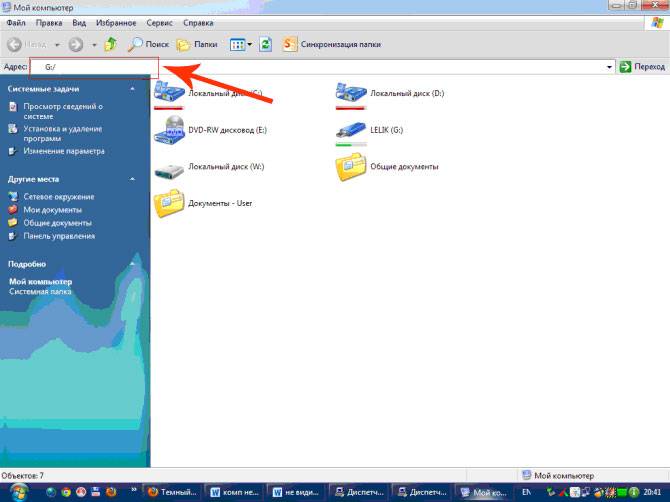
- "Praca";
- „Właściwości folderu”;
- "Pogląd";
- „Ukryte pliki i foldery”;
- "Pokaż ukryte pliki i foldery."
Pobrany plik zostanie teraz wyświetlony. Należy go usunąć, a dane z całego urządzenia przeskanować programem antywirusowym.
Jeśli dysk flash nie otwiera się w Eksploratorze, użyj wiersza poleceń:

Konfiguracja USB w BIOS-ie
Dysk flash może nie zostać rozpoznany z powodu wyłączenia portów USB w BIOS-ie. Zdarza się to bardzo rzadko, ale na wszelki wypadek najlepiej sprawdzić ustawienia. Pamiętaj, że w wyłączonym porcie USB żadne urządzenie nie zostanie rozpoznane, więc jeśli inne działają poprawnie, pomiń ten krok.
Aby wejść do BIOS-u, uruchom ponownie komputer i podczas włączania naciśnij przycisk Del lub F2. Różne komputery mogą mieć różne klawisze, więc spójrz, co jest napisane na ekranie (w przybliżeniu „Naciśnij klawisz F2, aby wejść do ustawień”). Jeśli otworzy się niebieska tabela z ustawieniami, wszystko jest w porządku - wszedłeś do BIOS-u.
Teraz powinieneś znaleźć pozycję menu, w której regulowane jest włączenie USB. Jej nazwa może być różna, ale najczęściej jest to zakładka Zaawansowane (Urządzenia peryferyjne, Zintegrowane urządzenia peryferyjne):

Poszukaj w nim pozycji Konfiguracja USB/Kontroler itp. Istnieje wiele opcji menu BIOS-u, więc określenie dokładnej pozycji jest dość trudne. Ale słowo USB musi być obecne. Teraz upewnij się, że obsługa USB jest „Włączona”, jeśli nie, przełącz ją:

Niektóre wersje BIOS-u nie tylko regulują sposób włączania kontrolera, ale także wskazują jego tryb pracy - V1.1 lub V1.1+V2.0 (jest już 3.0). Wybierz opcję obsługującą wszystkie kierunki (V1.1+V2.0). Zapisz ustawienia i wyjdź z BIOS-u (najczęściej klawiszem F10).
Dysk USB nie jest wykrywany przez system z powodu błędów
Po sformatowaniu, które mogło nie zakończyć się pełnym sukcesem, system operacyjny może nie widzieć dysku flash z powodu błędów. Można to sprawdzić w pozycji „Zarządzanie dyskami”, do której wejście opisano powyżej. Jeśli dysk flash mówi „Dobry”, ale nadal nie jest widoczny w Eksploratorze, przyczyną może być błąd formatowania.

Można to wyeliminować poprzez nowe formatowanie. Kliknij urządzenie prawym przyciskiem myszy i wybierz „Formatuj”. Dysk flash powinien teraz wyświetlać się i działać bez błędów.
Różne systemy plików kart flash i komputerów
Aby przywrócić działanie pamięci flash USB, która nie została wykryta na komputerze, należy zmienić system plików, przez co może wystąpić konflikt na komputerze. System plików tego ostatniego to najczęściej NTFS, a urządzenie flash to FAT32. W oknie Zarządzanie dyskami możesz zobaczyć typy systemów plików różnych nośników PC.
Prawidłowe formatowanie rozwiązuje problem. Dla tego:

W oknie, które zostanie otwarte, sprawdź zgodność określonej pojemności i parametrów dysku flash. Określ system plików jako NTFS i zaznacz pole obok „Szybki (czyszczenie spisu treści)”. Teraz kliknij „Start”:
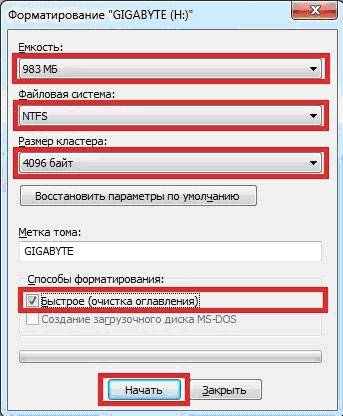
Potwierdź swoje działania:

Po zakończeniu procesu system powiadomi Cię:

Wymagane aktualizacje systemu operacyjnego do działania
Po zainstalowaniu systemu Windows XP dysk flash może nie zostać rozpoznany ze względu na nieaktualne aktualizacje wymagane do jego działania. Jednak niektóre dyski flash mogą działać w portach USB komputera, a inne nie.
Główne aktualizacje wymagane do normalnej pracy urządzeń USB:
- KB925196 – nieprawidłowe rozpoznanie;
- KB817900 – działanie portu zostaje zatrzymane po wyjęciu i ponownym załadowaniu urządzenia;
- KB968132 – błędy przy podłączaniu kilku pendrive'ów;
- KB88740 – Błąd Rundll32.exe;
- KB895962 – zatrzymuje urządzenie USB po wyłączeniu drukarki;
- KB871233 – karta flash nie działa po wybudzeniu komputera ze stanu uśpienia lub hibernacji;
- KB314634 – obsługuje tylko starsze urządzenia USB;
- KB312370 (2007) – obsługa USB 2.0.
Metody odzyskiwania
Jeśli w systemie nie zostaną znalezione żadne problemy, możesz skorzystać ze specjalnych programów do odzyskiwania:
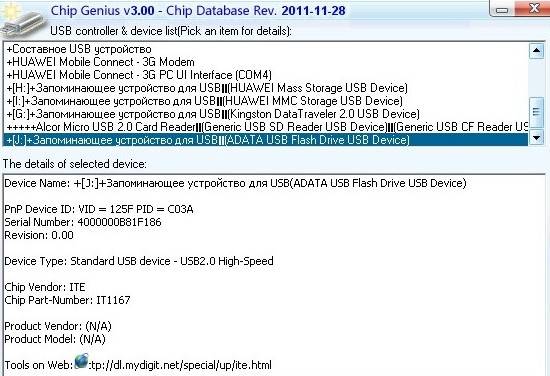
- ChipGenius – określa producenta i inne informacje o urządzeniu;
- AlcorMP – reflashuje kontrolery flash USB większości producentów;
- Narzędzie JetFlash Recovery Tool – ponownie flashuje dyski flash firmy Transcend.
Jeśli podczas uruchamiania komputera pojawia się komunikat „Włóż dysk”, przyczyną problemu mogą być nieaktualne sterowniki, które należy usunąć.

Dla tego:
- Gdy komputer jest wyłączony, odłącz wszystkie urządzenia USB (z wyjątkiem myszy i klawiatury);
- włącz komputer;
- pobierz program DriveCleanup;
- W zależności od wersji systemu operacyjnego skopiuj 32-bitowy lub 64-bitowy plik „drivecleunup.exe” do folderu C:WindowsSystem32;
- przejdź do wiersza poleceń i wpisz „drivecleunup.exe”;
- rozpocznie się odinstalowywanie sterowników:
Następnie uruchom ponownie komputer. Włóż dysk flash, a system znajdzie dla niego nowe sterowniki.

Dysk flash może nie zostać wykryty z wielu powodów, z których głównymi są awaria urządzenia lub portu USB, a także błędy systemowe, z których większość można wyeliminować poprzez prawidłowe formatowanie i instalację sterowników. Niektóre programy mogą również pomóc w przywróceniu pamięci flash USB, dlatego należy postępować zgodnie z instrukcjami w podanej kolejności.
>











